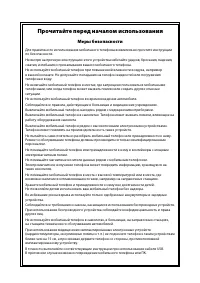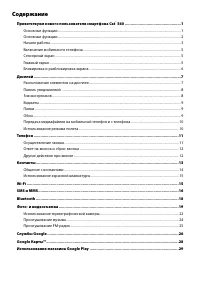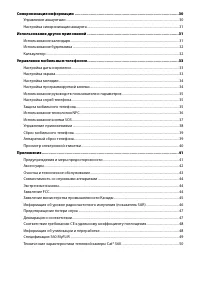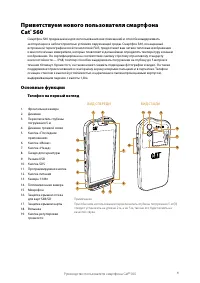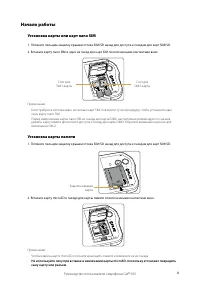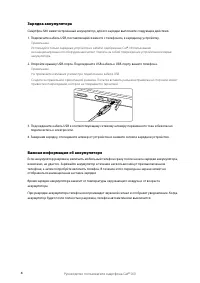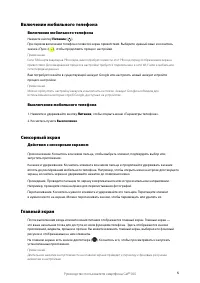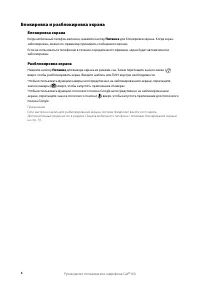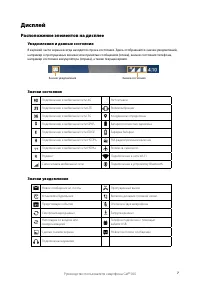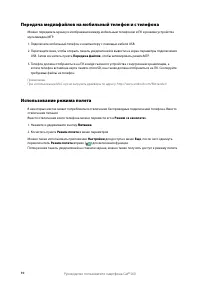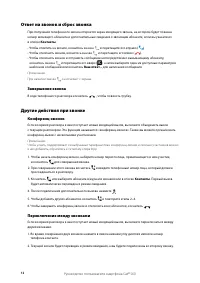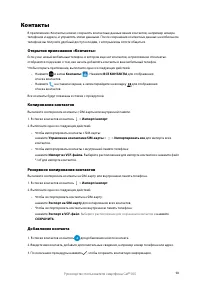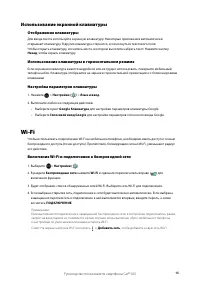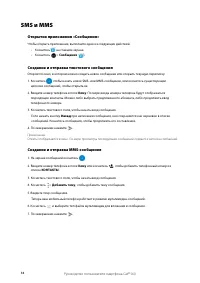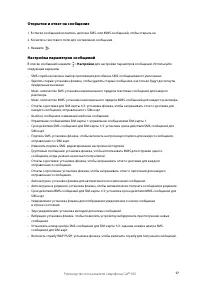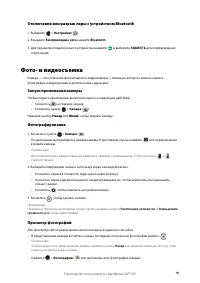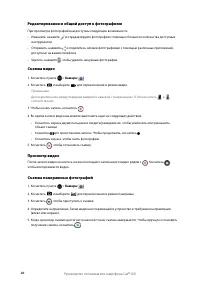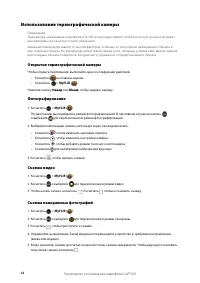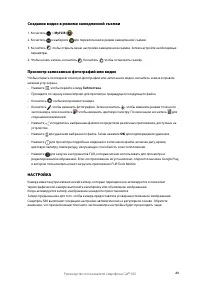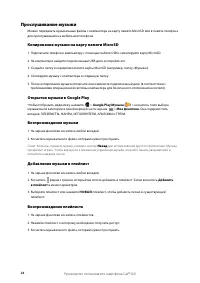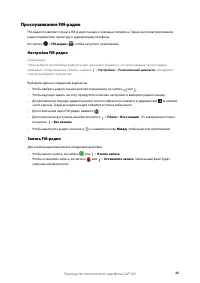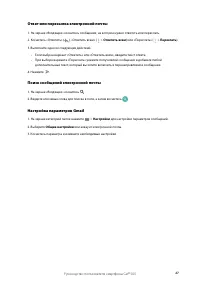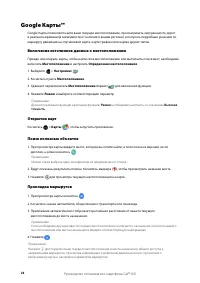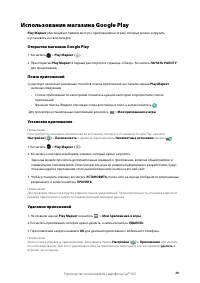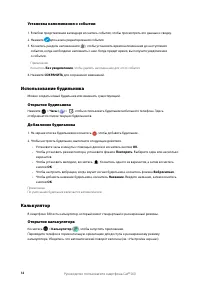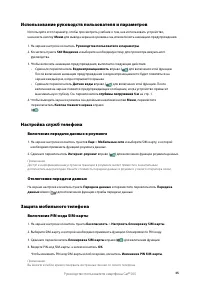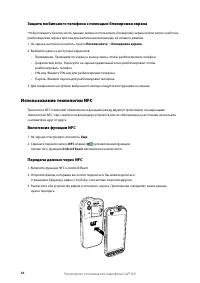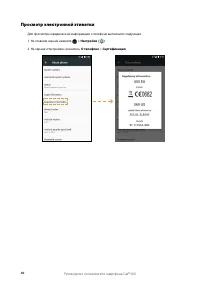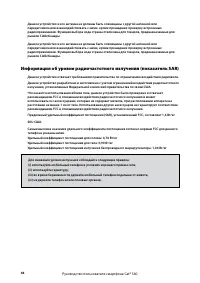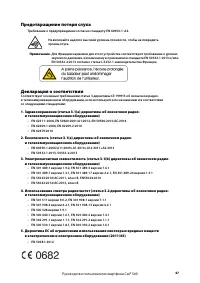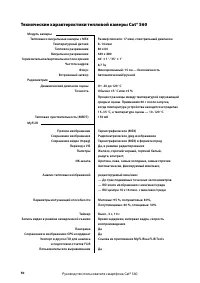Смартфоны CAT S60 Black - инструкция пользователя по применению, эксплуатации и установке на русском языке. Мы надеемся, она поможет вам решить возникшие у вас вопросы при эксплуатации техники.
Если остались вопросы, задайте их в комментариях после инструкции.
"Загружаем инструкцию", означает, что нужно подождать пока файл загрузится и можно будет его читать онлайн. Некоторые инструкции очень большие и время их появления зависит от вашей скорости интернета.
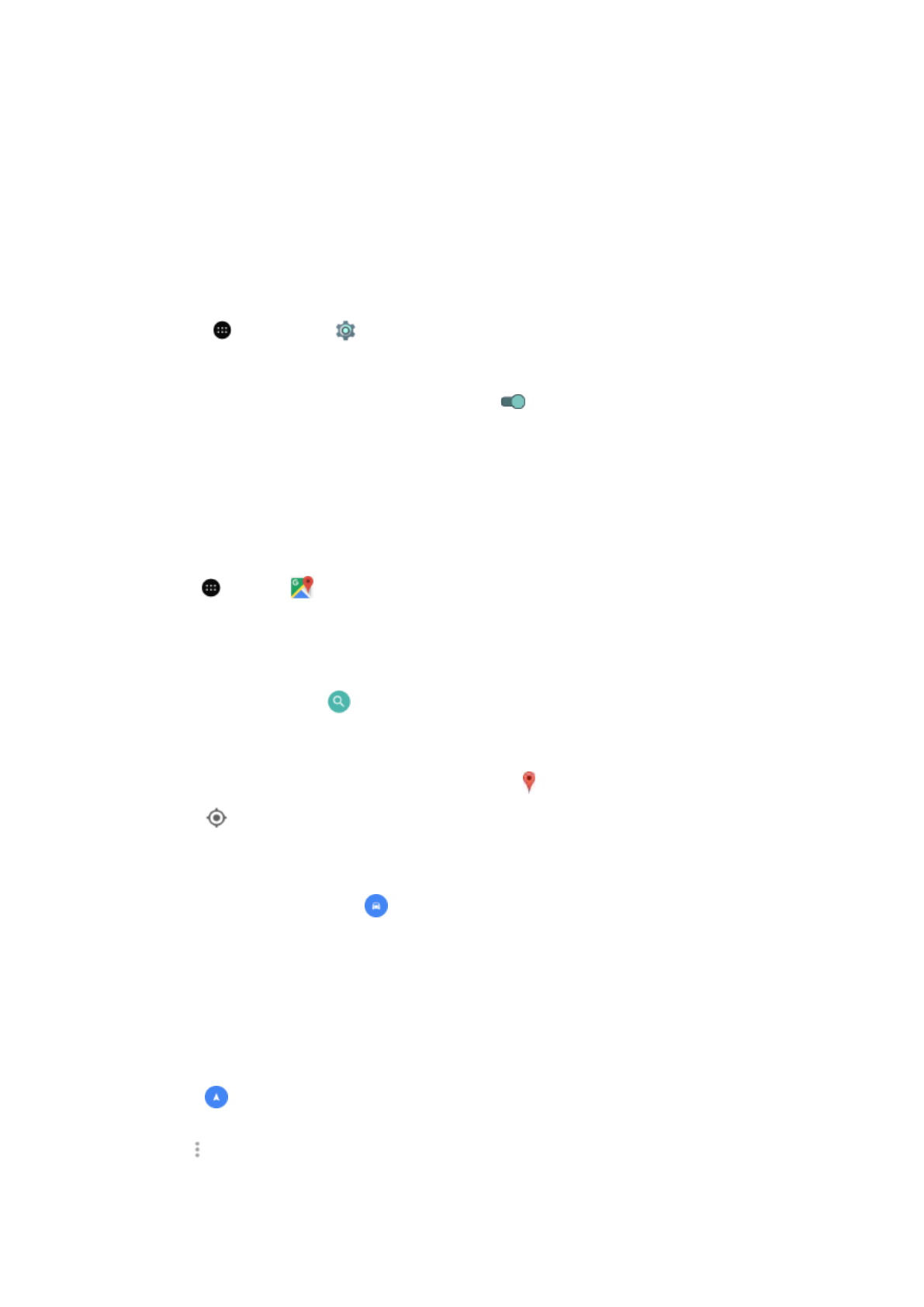
Руководство пользователя смартфона Cat® S60
28
Google Карты™
Google Карты позволяют найти ваше текущее местоположение, просматривать загруженность дорог
в реальном времени (в зависимости от наличия в вашем регионе) и получать подробные указания по
маршруту движения на спутниковой карте, карте трафика или картах других типов.
Включение источников данных о местоположении
Прежде чем открыть карты, чтобы найти свое местоположение или выполнить поиск мест, необходимо
включить Местоположение и настроить Определение местоположения.
1. Выберите
> Настройки
(
).
2. Коснитесь пункта Местоположение.
3. Сдвиньте переключатель Местоположение вправо (
) для включения функции.
4. Нажмите Режим и выберите соответствующий параметр.
Примечание.
Для использования функции навигации функцию
Режим
необходимо настроить со значением
Высокая
точность
.
Открытие карт
Коснитесь
> Карты
(
), чтобы запустить приложение.
Поиск полезных объектов
1. При просмотре карты введите место, которое вы хотите найти, в поле поиска в верхней части
дисплея, а затем коснитесь
.
Примечание.
Можно также выбрать один из вариантов из предложенного списка.
2. Будут показаны результаты поиска. Коснитесь маркера ( ), чтобы просмотреть название места.
3. Нажмите
для просмотра текущего местоположения на карте.
Прокладка маршрутов
1. При просмотре карты коснитесь
.
2. Коснитесь значка автомобиля, общественного транспорта или пешехода.
3. Приложение автоматически отображает кратчайшее расстояние от вашего текущего
местоположения до места назначения.
Примечание.
Если необходимо вручную ввести текущее местоположение и/или место назначения, коснитесь вашего
местоположения или места назначения и введите соответствующую информацию.
4. Нажмите
.
Примечание.
Нажмите для переключения текущего местоположения и места назначения, общего доступа к
направлениям маршрутов, просмотра информации о дорожном движении и/или спутникового
изображения карты и настройки параметров маршрутов.